Добрий день. Я вже писав невеликий пост про те, чому я вибрав Windows 8, але і як у будь-якій операційній системі, в ній, звичайно ж, є свої плюси і мінуси. Сьогодні ми постараємося виправити один з мінусів. Як відмінно видно по самій системі, Windows серії 8.х є щось середнє між операційною системою для планшетів і звичайних комп’ютерів. З невеликим ухилом в першу сторону, так як операційна система була новою і потрібно було якось просувати її на тлі iOS і Android. Ці злі дядьки з Microsoft зробили жахливу річ, а точніше віддали пріоритет у завантаженні додатків при старті системи ні кому іншому, як додатками Modern UI (в ті далекі часи ще Metro), і тепер за замовчуванням є невелика затримка перед початком завантаження додатків звичайних застосунків робочого столу. У цьому, В принципі, немає нічого страшного, але можна трохи прискорити завантаження системи до робочого стану, так що чому ні?;) В кінці статті буде прикладений файл з автоматичним внесенням змін до реєстру, але для тих хто полюбляє робити своїми руками, ось покрокова інструкція.
1) Відкриваємо реєстр. Для цього затискаємо клавіші Win+R, у вікні набираємо regedit і тиснемо ОК:
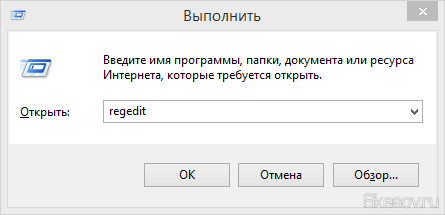
2) Відкриваємо гілку:
HKEY_CURRENT_USERSoftwareMicrosoftWindowsCurrentVersionExplorerSerialize
Якщо Serialize немає (в моєму випадку каталогу не було), то створюємо його вручну:
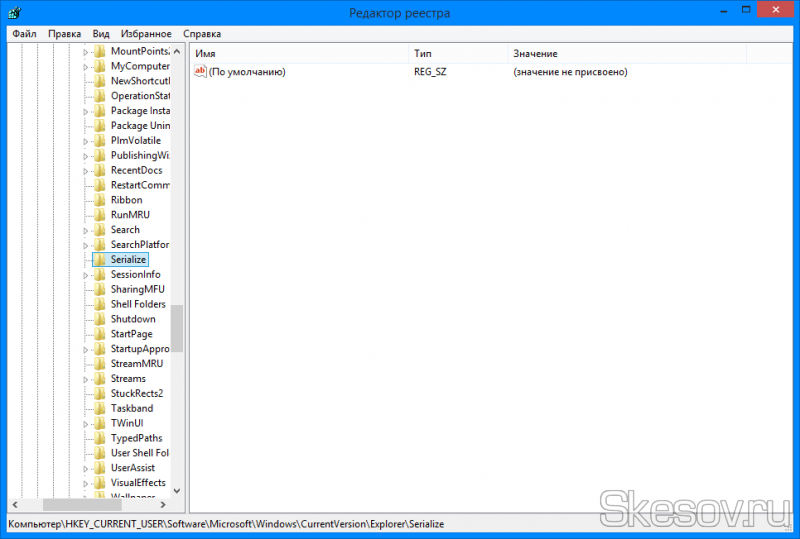
3) Нас цікавить параметр StartupDelayInMSec, задаємо його значення рівне 0. Так як у мене не було всього розділу, у мене не було і файлу. Якщо у вас так само, просто створюємо параметри DWORD з ім’ям StartupDelayInMSec:
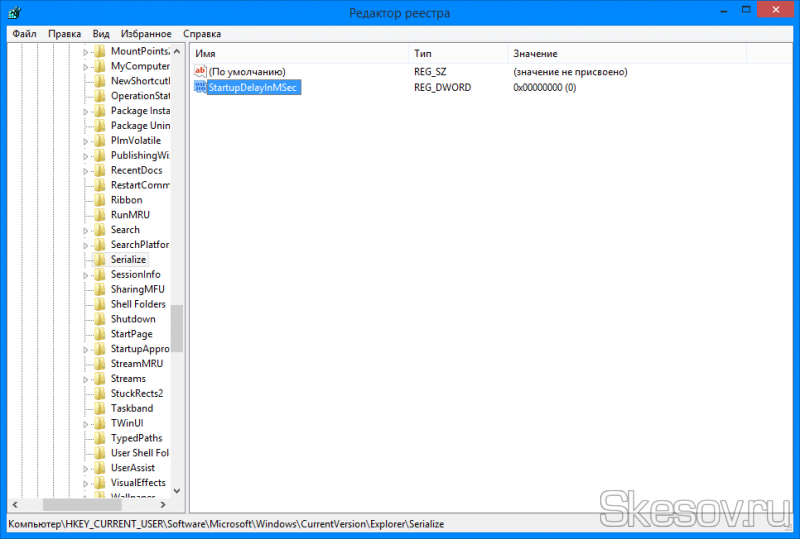
4) Перезавантажуємо комп’ютер, затримка перед завантаженням має значно скоротитися. А для лінивих, як і обіцяв, готовий файл: Boost autorun.cmd.
На цьому все. Сподіваюся ця стаття виявилася вам корисною, натисніть одну з кнопок нижче, щоб розповісти про неї друзям. Також підпишіться на оновлення сайту, введіть свій e-mail у полі праворуч.
Спасибі за увагу 🙂
Матеріал сайту Skesov.ru


